Rozgrywka to proces grania w grę wideo, w tym interakcja ze środowiskiem gry i pokonywanie różnych wyzwań. Te filmy należą do najczęściej oglądanych i popularnych kategorii filmów o grach w YouTube, dlatego jako gracz lub bloger o grach musisz utworzyć kilka filmów z grami.
Tak zwane „Zagrajmy” to filmy z rozgrywki, które pokazują proces grania w grę lub pokonywania określonych wyzwań. Wielu graczy po prostu uwielbia oglądać rozgrywki w Skyrim lub Fortnite.
Każda gra ma swoją unikalną historię, wyzwania i poziomy trudności. Bądźmy szczerzy, niektóre wyzwania są prawie niemożliwe do pokonania bez przygotowania.
Jak więc zrobić doskonały film z rozgrywki?
Wybierz swoją ulubioną grę, nagraj rozgrywkę, wybierz narzędzie do edycji i w razie potrzeby dodaj lektora. To naprawdę tak proste, jak się wydaje.
Aby to udowodnić, stworzyliśmy film z rozgrywką za pomocą jednego z naszych szablonów. Prawdopodobnie słyszałeś o grze „Pokonaj to” , prawo? Zobaczmy więc, jak jeden z członków naszego zespołu próbuje w to grać. Słowem kluczowym jest tutaj „spróbuj”.
Jeśli podobał Ci się film i chcesz stworzyć własny w Renderforest, nasz samouczek krok po kroku pomoże Ci zacząć od razu.
Najpierw zarejestruj się lub zaloguj się do Renderforest, aby rozpocząć tworzenie filmu. Następnie przejdź do „Utwórz wideo” w menu głównym i wybierz „Edycja wideo” w podsekcji „Animacje wideo” lista.
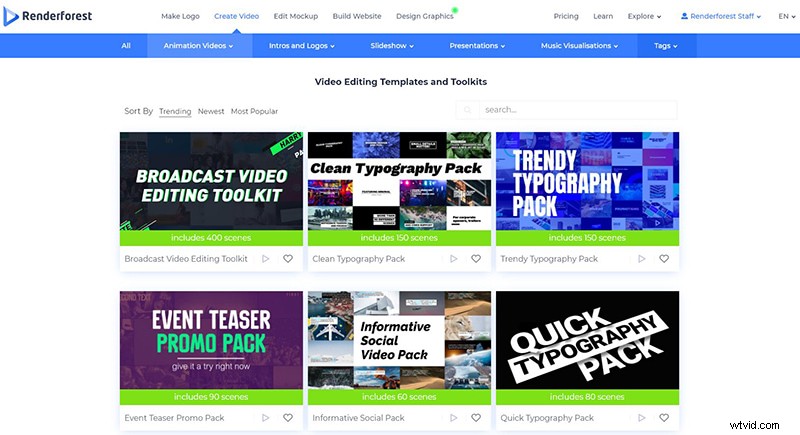
Aby rozpocząć edycję filmu, wybierz „Zestaw narzędzi do edycji wideo transmisji” i kliknij „Utwórz teraz” zacząć.
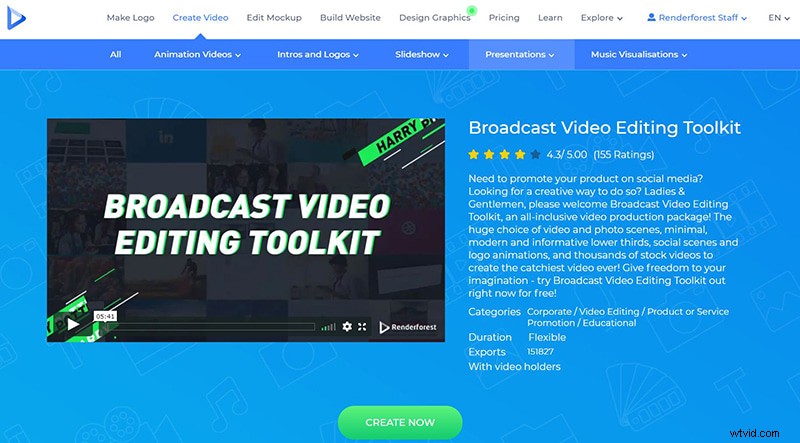
Istnieją dwa sposoby tworzenia wideo z rozgrywką. „Załaduj ustawienie wstępne” opcja zaoferuje Ci presety pełne zebranych scen. Ale ponieważ masz już nagrane filmy, kliknij „Dodaj scenę” możliwość samodzielnego doboru niezbędnych scen i uchwytów multimedialnych.
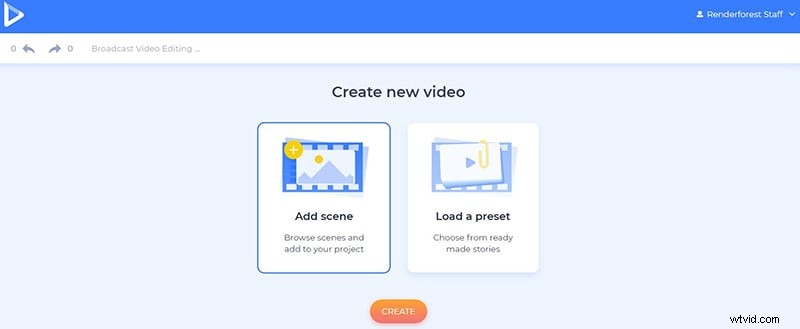
Istnieją kategorie scen z minimalnymi i długimi tekstami, uchwytami multimedialnymi, animacjami logo i nie tylko. W zależności od rozmiaru tekstu wybierz sceny, które najlepiej pasują do Twojego filmu i kliknij „Wstaw” przycisk, aby przejść do następnego kroku.
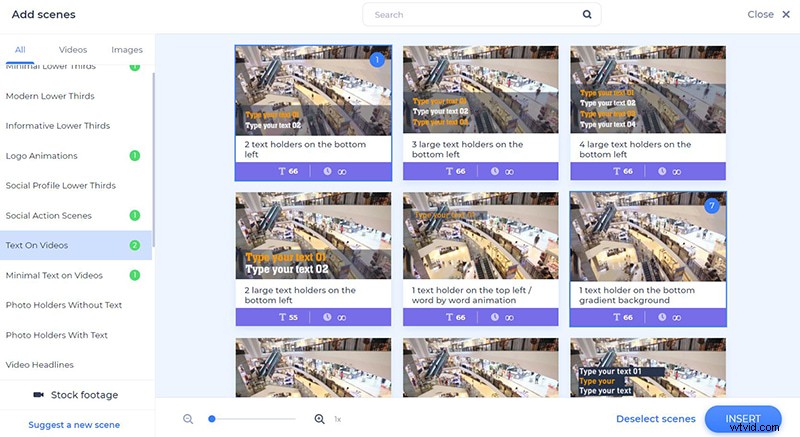
Pierwsza scena na naszym pulpicie nawigacyjnym to nasze wprowadzenie. Możesz również utworzyć taki ze swoim logo, używając różnych szablonów wprowadzenia . Stworzyliśmy ten z „Ujawnieniem logo Pixelating” szablon.
Następnie mamy uchwyt obrazu z tytułem jako sceną otwierającą. Aby dodać swój obraz do sceny, kliknij jej puste pole. Będziesz mieć trzy sposoby dodania obrazu:wklej adres URL obrazu, prześlij go ze swojego urządzenia, wybierz jeden z naszych zbiorów lub wybierz już przesłany obraz ze swojej „Biblioteki multimediów” .
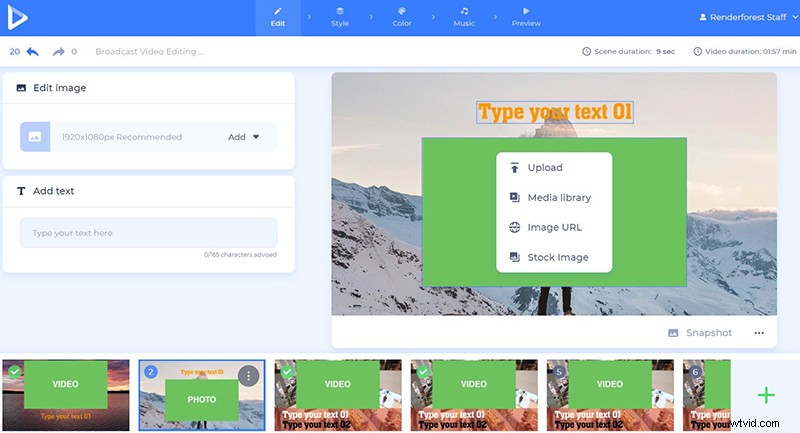
Następnie nadszedł czas, aby dodać nagranie ekranu. Aby dodać plik wideo, kliknij uchwyt wideo i wybierz opcję. Dodaj adres URL filmu, prześlij go ze swojego urządzenia lub wybierz już przesłany film ze swojej „Biblioteki multimediów” . Oferujemy również ponad 195 000 filmów stockowych, na wypadek gdybyś nie miał nic odpowiedniego do niektórych scen Twojego projektu.
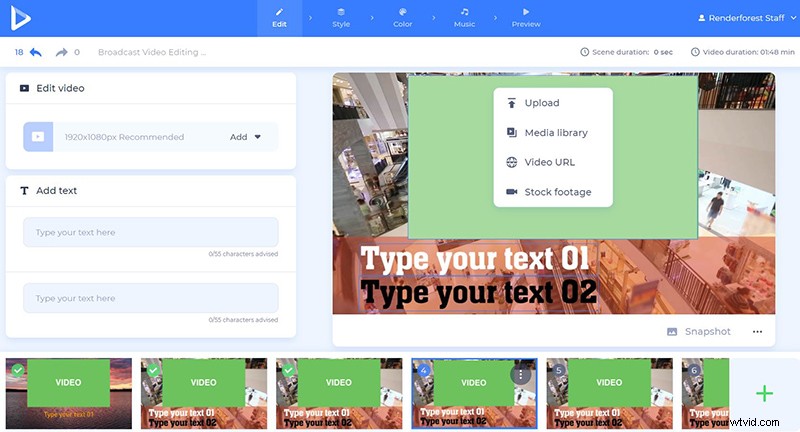
Za pomocą naszego zaawansowanego trymera przytnij nagranie ekranu i zachowaj potrzebne części w każdej scenie. Na przykład, jeśli Twój film ma 10 minut, ale chcesz, aby każda scena była krótka, powiedzmy 1 minuta, możesz łatwo przyciąć wideo i dodać wybraną część.
Pamiętaj, że tutaj masz również szansę zmienić głośność swojego filmu lub muzyki swojego projektu, a także wyciszyć wszystkie dźwięki.
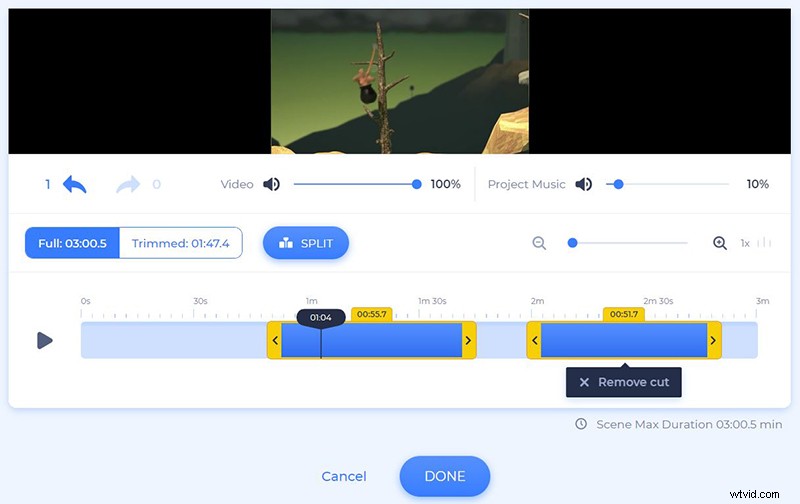
Wpisz lub wklej swój tekst również w uchwytach tekstowych, ale zwróć uwagę na liczbę znaków, aby jej nie przekroczyć.

Ostatnia scena naszego projektu to scena akcji społecznościowej z ikoną YouTube. Zdecyduj, jak chcesz zakończyć swój film i odpowiednio wybierz scenę.
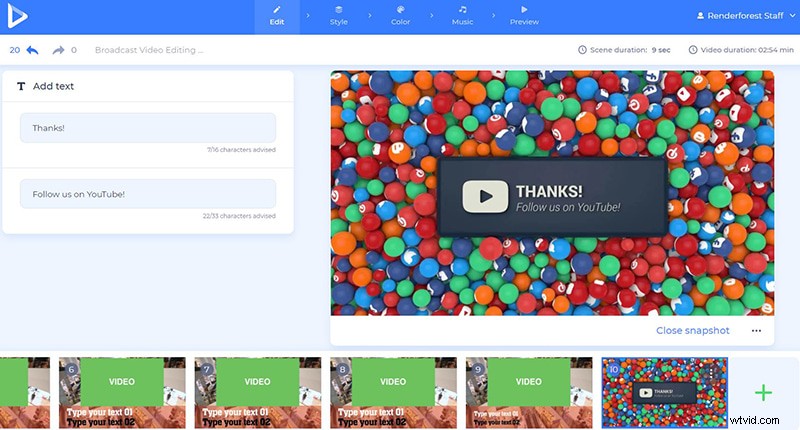
Po dostosowaniu scen wybierz przejścia scen. Wybraliśmy trzecią opcję, aby mieć proste i płynne przejścia pomiędzy nimi.
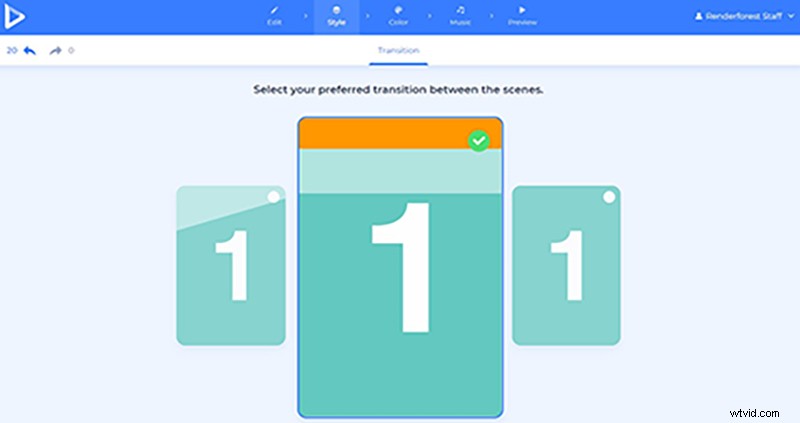
W „Kolor” wybierz kolory swojego filmu – tekst ogólny i dodatkowy oraz kolory tła. Wybierz jedną z sugerowanych palet kolorów lub dodaj własne kolory. Kliknij „Generuj” , aby zastosować zmiany do scen.
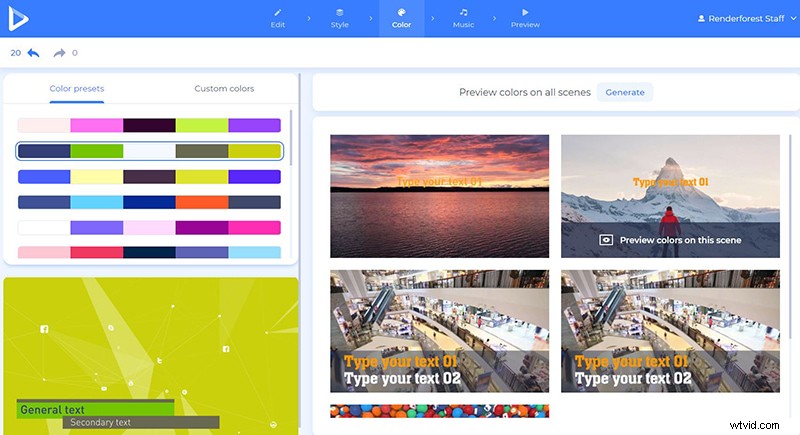
Następnie prześlij lub nagraj lektora na miejscu i dodaj go do swojego filmu, aby opowiedzieć widzom więcej o swoim procesie grania.
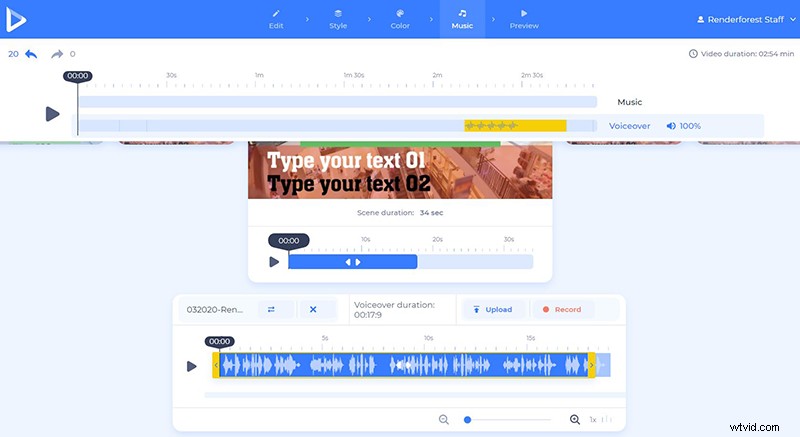
W razie potrzeby dodaj utwór muzyczny, wybierając go z naszej biblioteki. Mamy utwory muzyczne z różnych gatunków:folk, rock, muzyka klasyczna, elektronika itp. Jeśli masz własny utwór, prześlij go ze swojego urządzenia.
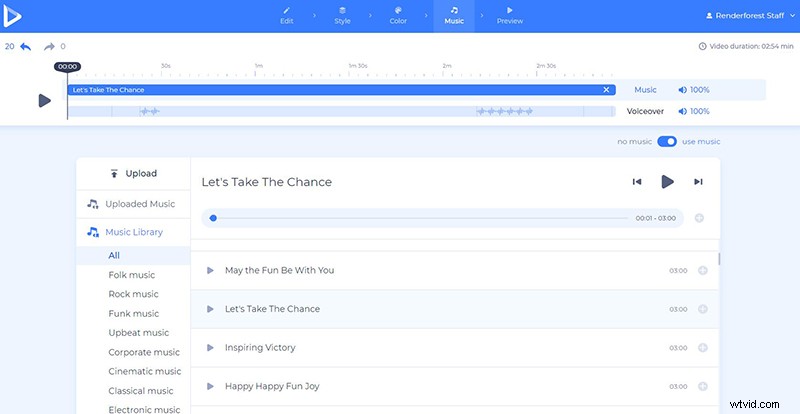
Po dostosowaniu filmu obejrzyj go, aby upewnić się, że wszystko wygląda świetnie. Kliknij „Bezpłatny podgląd” opcję, aby obejrzeć wideo przed pobraniem.
Jeśli podoba Ci się wynik, wyeksportuj go w wysokiej jakości i bez znaku wodnego. Sprawdź nasze ceny i plany subskrypcji aby dowiedzieć się więcej.
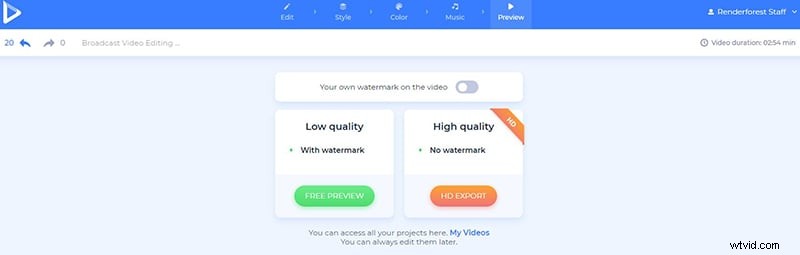
Teraz Twoja kolej na stworzenie kreatywnego filmu z rozgrywką dla widzów. Udostępnij swój film na YouTube, Facebooku, dowolnej innej platformie mediów społecznościowych lub w swojej witrynie, aby pomóc innym Cię odkryć. Spróbuj stworzyć swój kawałek dla świata gier już teraz!
Jeśli chcesz tworzyć więcej filmów o grach na swoją platformę, sprawdź niektóre z naszych szablonów, które pomogą Ci tworzyć świetne treści dla obserwujących i rynku gier.
Promocja witryny z grami
Poprowadź graczy do znalezienia Twojej witryny za pomocą innowacyjnego filmu promocyjnego, w którym możesz zaprezentować wszystkie zalety swojej platformy. Wypróbuj szablon od razu!
Promocja platformy gier online
Filmy promocyjne, takie jak ten, pomogą Ci rozpowszechnić informacje o Twojej platformie do gier i przyciągnąć więcej użytkowników. Dzięki odpowiedniej dawce kreatywności i funkcjom będziesz w stanie dotrzeć do większej liczby graczy i stać się ich ulubionym rajem dla graczy.
Ujawnienie logo Gaming Rush
Udekoruj wspaniałe logo gry na swoim kanale YouTube, stronie internetowej lub innej platformie do gier. Ten szablon da Ci szansę wyróżnienia się i podzielenia się swoim wyjątkowym stylem.
